WhatsApp resultó ser muy útil para enviar mensajes sin tener que gastar crédito. En otras palabras, solo necesitamos estar conectados a Internet para poder usarlo.
Solo con un número de teléfono, podemos registrar una cuenta de WhatsApp. Para agregar amigos, solo necesitamos guardar el número de teléfono en nuestro teléfono inteligente para que la aplicación WhatsApp agregue amigos automáticamente al sistema.
Al igual que comunicarse a través de SMS o teléfono, esta aplicación de WhatsApp también tiene un tono de llamada como notificación para que los usuarios lo sepan. Sin embargo, de forma predeterminada, WhatsApp establecerá tipos de tonos de llamada comunes. Con el tiempo, estos tonos de llamada seguramente sonarán aburridos.
Por tanto, podemos cambiar el tono de llamada de WhatsApp utilizando el tono que queramos. ¿Cómo cambiar el tono de llamada de WhatsApp? Este artículo discutirá sobre Cómo cambiar el tono de llamada de WhatsApp muy fácilmente y de acuerdo con los deseos.
2 formas de cambiar los tonos de llamada de Whatsapp
Como una aplicación que se puede decir que se usa con bastante frecuencia, por supuesto, también escucharemos a menudo el propio tono de llamada de WhatsApp.
Sobre todo porque WhatsApp se ha convertido en una de las aplicaciones más necesarias cuando se comunican entre individuos y en grupos o comunidades, esta aplicación más popular mostrará al menos notificaciones con tonos de llamada más de cinco veces al día para usuarios activos.
Los siguientes son 2 pasos para cambiar los tonos de llamada de WhatsApp de manera fácil y rápida. Sigamos los siguientes pasos:
Método 1: usar tonos de llamada del sistema
Este primer método consiste en que utilizamos tonos de llamada proporcionados por el propio sistema de WhatsApp, por lo que no tenemos que molestarnos en proporcionar nuestra propia música/audio/grabaciones de voz.
1. El primer paso que hay que hacer es abre la aplicación WhatsApp en tu smartphone > siguiente por favor seleccione el menú que está en la esquina superior derecha.
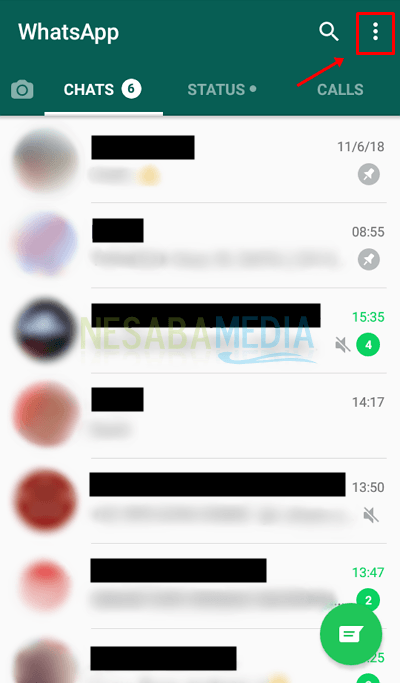
2. Entonces seleccione el menú Configuración o Configuración.
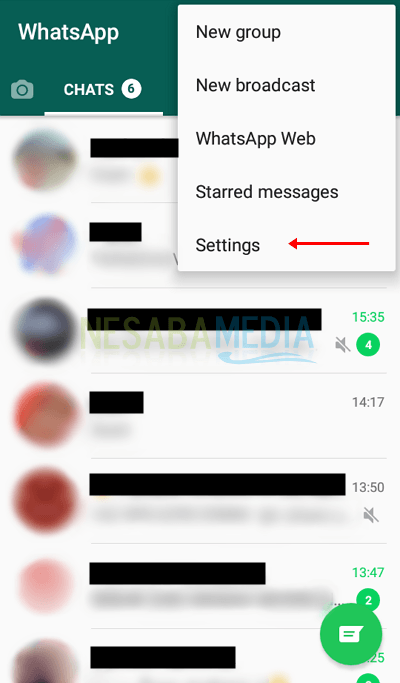
3. Después de ingresar al menú Configuración o Configuración, por favor seleccione Notificaciones o Notificaciones.
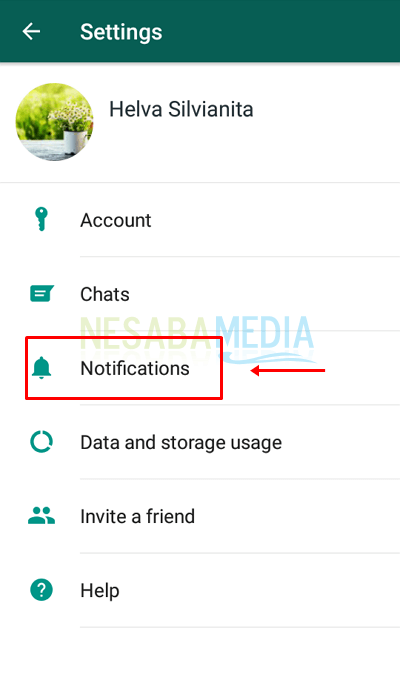
4. Al cambiar este tono de llamada, podemos cambiar 3 tonos de llamada, a saber, notificaciones de mensajes privados, notificaciones de grupo y notificaciones de llamadas.
Primero: notificación de mensaje privado
una. En la sección Notificaciones de mensajes, por favor seleccionar tono de notificación o Tono de notificación.
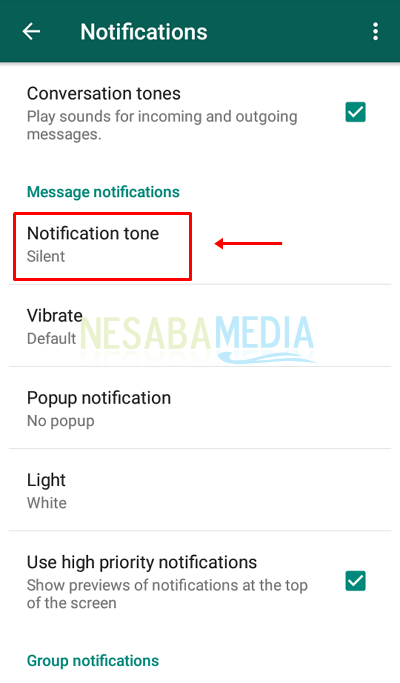
B. Luego, en la sección tono de llamada del sistema o tono de llamada del sistema, por favor seleccionar tono de llamada disponible > entonces seleccione Aceptar.
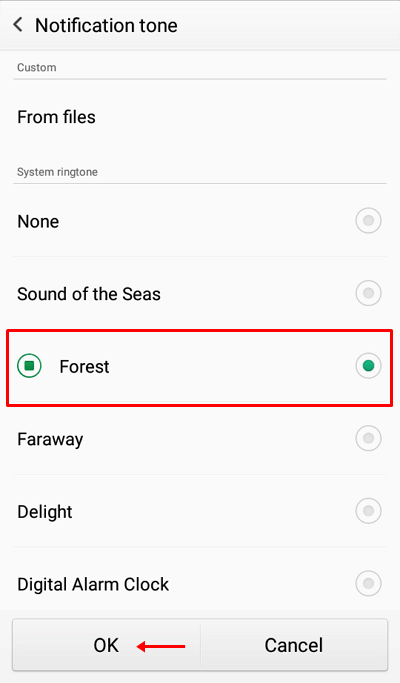
Segundo: Notificaciones de grupo
una. En la sección Notificaciones de grupo o Notificaciones de grupo, por favor seleccionar tono de notificación o Tono de notificación.
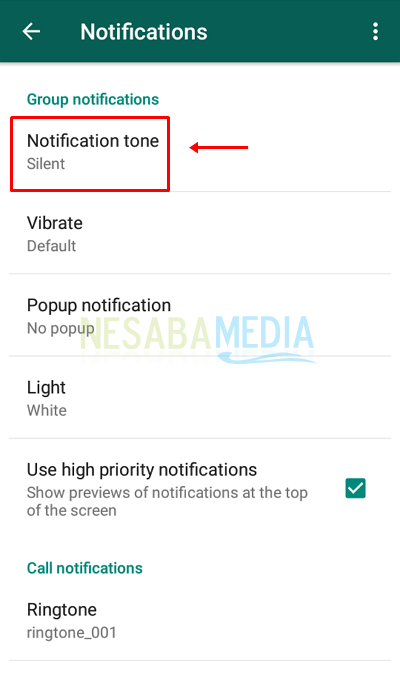
B. Luego, en la sección tono de llamada del sistema o tono de llamada del sistema, por favor seleccionar tono de llamada disponible > entonces seleccione Aceptar.
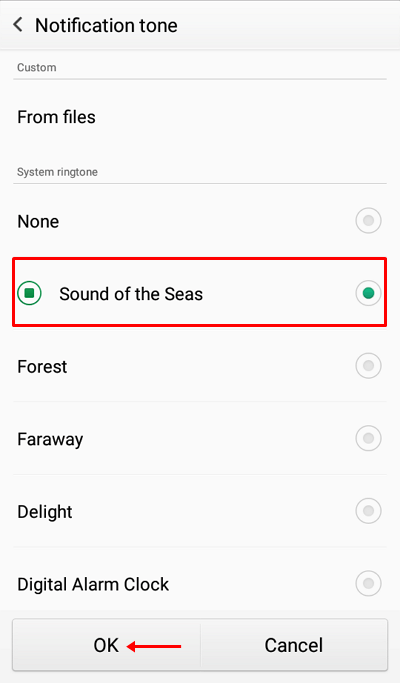
Tercero: Notificación de llamada
una. En la sección Notificaciones de llamadas o Notificaciones de llamadas, por favor seleccione Tono de llamada o Tono de llamada.
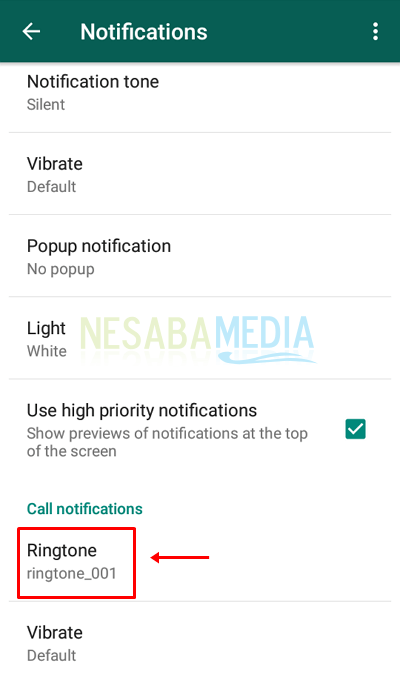
B. Luego, en la sección tono de llamada del sistema o tono de llamada del sistema, por favor seleccionar tono de llamada disponible > entonces seleccione Aceptar.
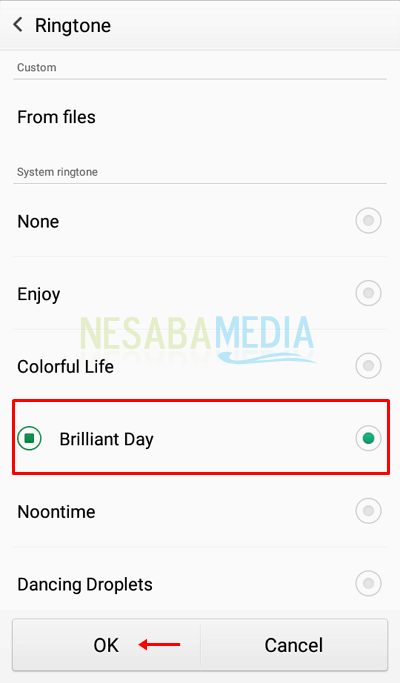
Método 2: usar música/audio/su propio registro
A diferencia del método anterior, este segundo método es si queremos cambiar el tono de llamada de WhatsApp usando nuestra propia música/audio/grabación. Para que seamos libres de determinar nuestros propios tonos de llamada sin tener que limitarnos a los tonos de llamada proporcionados por WhatsApp.
Sin embargo, para poder hacer este segundo método, primero debe preparar música/audio/grabaciones que ya están almacenadas en la memoria de su dispositivo.
1. El primer paso que hay que hacer es abre la aplicación WhatsApp en tu smartphone > siguiente por favor seleccione el menú que está en la esquina superior derecha.
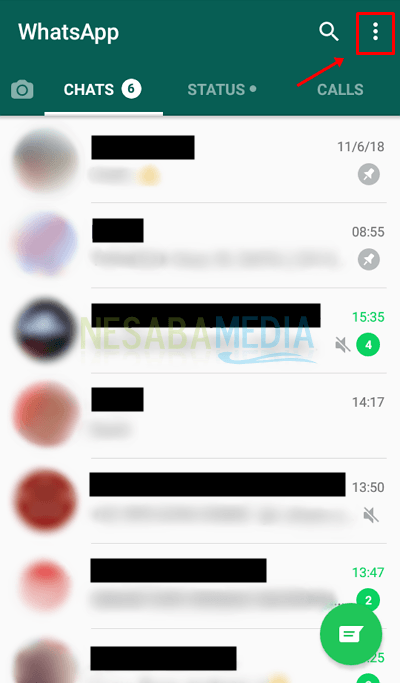
2. Entonces seleccione el menú Configuración o Configuración.
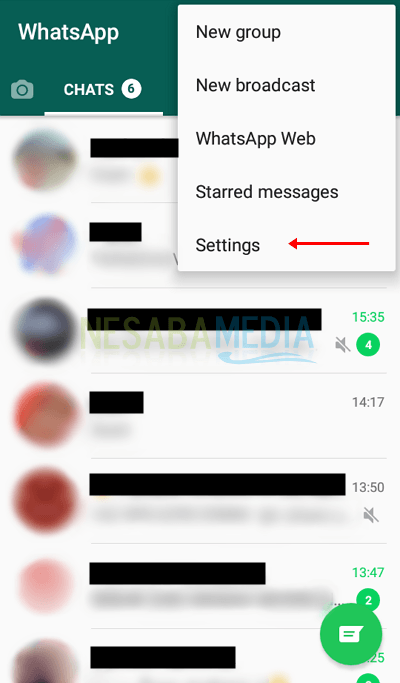
3. Después de ingresar al menú Configuración o Configuración, por favor seleccione Notificaciones o Notificaciones.
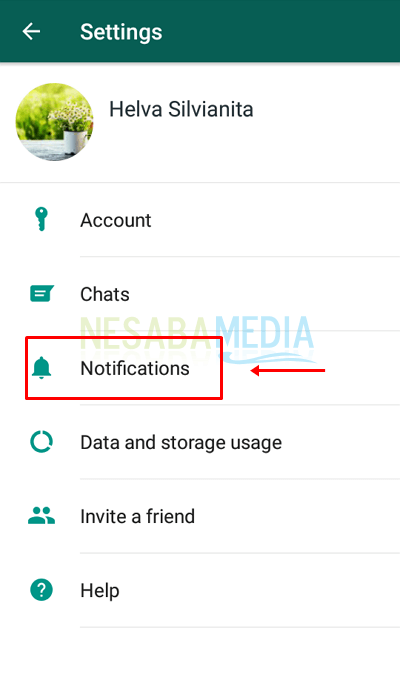
4. Al cambiar este tono de llamada, podemos cambiar 3 tonos de llamada, a saber, notificaciones de mensajes privados, notificaciones de grupo y notificaciones de llamadas.
Primero: notificación de mensaje privado
una. En la sección Notificaciones de mensajes, por favor seleccionar tono de notificación o Tono de notificación.
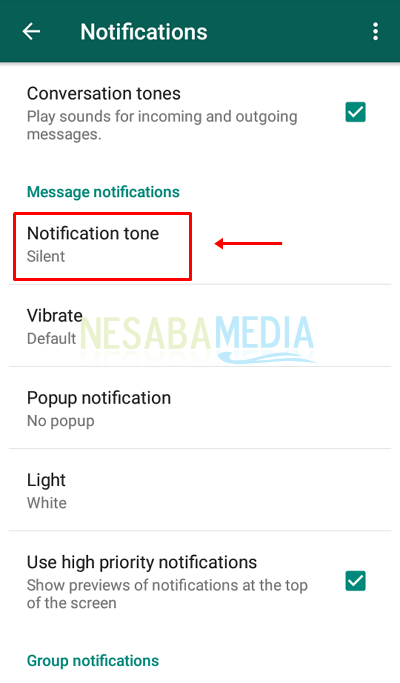
B. Luego en la sección Custom o Custom, por favor seleccione Desde archivos o Seleccionar de archivos.
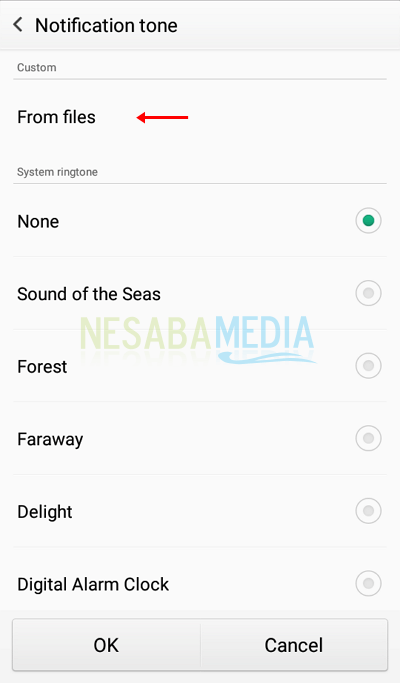
C. Siguiente por favor seleccionar tono de llamada > entonces seleccione Aceptar.
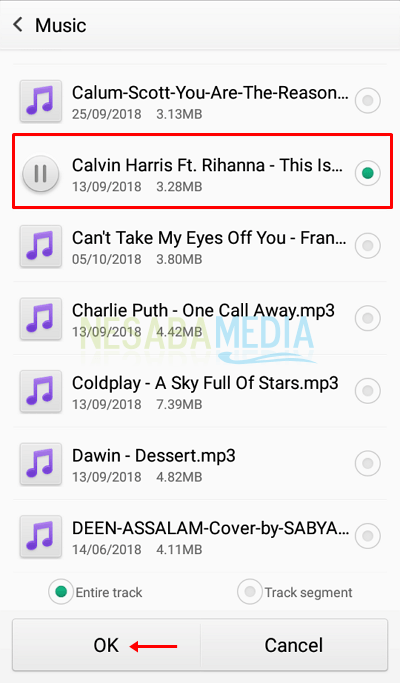
Segundo: Notificaciones de grupo
una. En la sección Notificaciones de grupo o Notificaciones de grupo, por favor seleccionar tono de notificación o Tono de notificación.
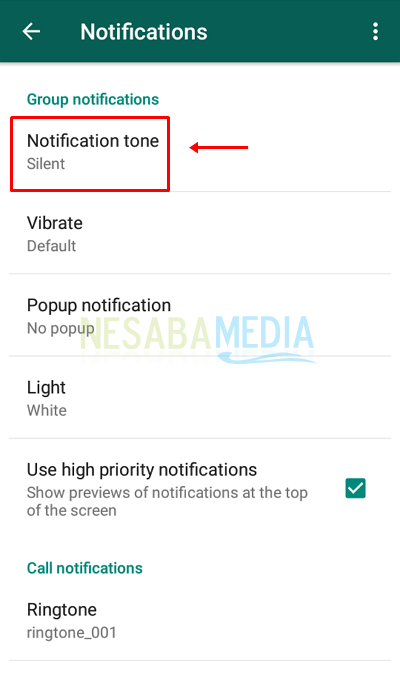
B. Luego en la sección Custom o Custom, por favor seleccione Desde archivos o Seleccionar de archivos.
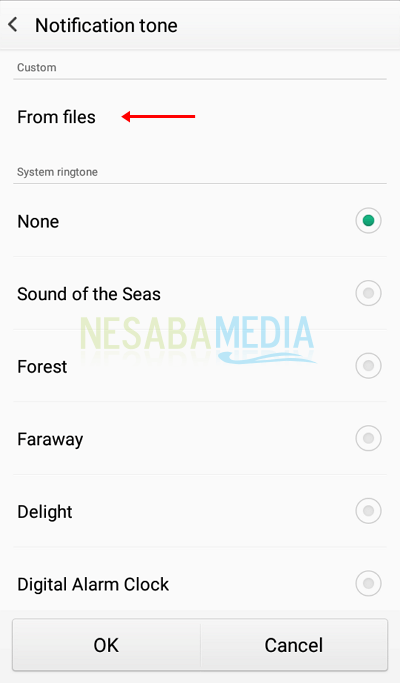
C. Siguiente por favor seleccionar tono de llamada > entonces seleccione Aceptar.
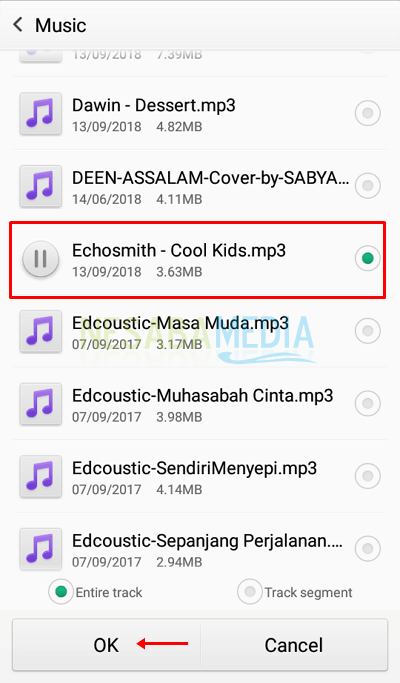
Tercero: Notificación de llamada
una. En la sección Notificaciones de llamadas o Notificaciones de llamadas, por favor seleccione Tono de llamada o Tono de llamada.
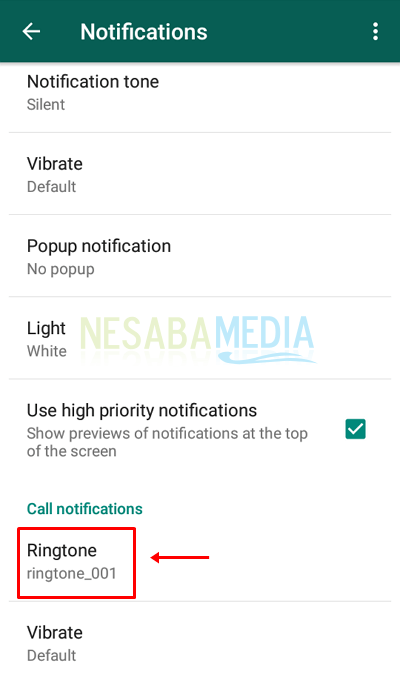
B. Luego en la sección Custom o Custom, por favor seleccione Desde archivos o Seleccionar de archivos.
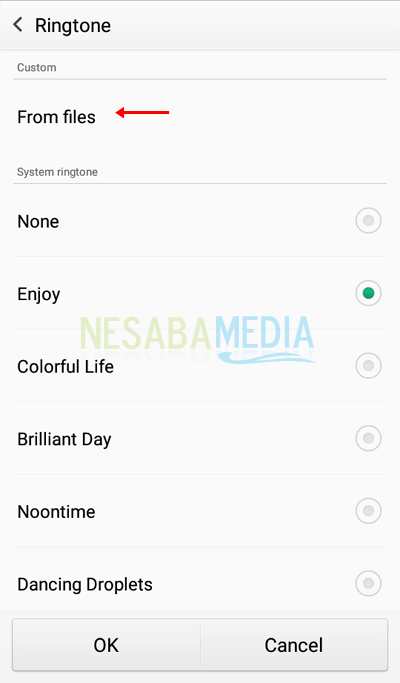
C. Siguiente por favor seleccionar tono de llamada > entonces seleccione Aceptar.
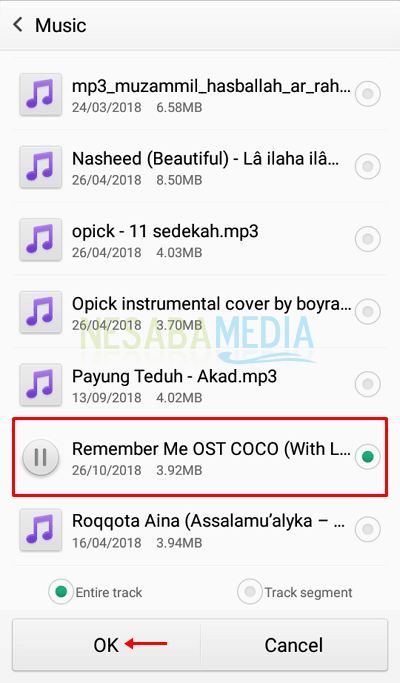
¿No es fácil cambiar el tono de llamada de WhatsApp? Bueno, al cambiar los tonos de llamada de WhatsApp, podemos distinguir los tonos de llamada entre notificaciones para mensajes privados, grupos y llamadas entrantes.
Para que cuando suene el tono de llamada podamos enterarnos rápidamente. Tenga en cuenta que este tono de llamada de WhatsApp no sonará si está en modo silencioso. Por lo tanto, debe estar en el modo de volumen para que suenen estos tonos de llamada de WhatsApp.
algunos artículos sobre Cómo cambiar el tono de llamada de WhatsApp. Esperemos que este artículo sea útil para usted. Sigue visitando Nesabamedia para obtener información interesante y actualizada.

